Η λειτουργία του ψυγείου εξαρτάται άμεσα από το φορτίο του κεντρικού επεξεργαστή και του chip βίντεο. Τα πιο απαιτητικά προγράμματα που ξεκίνησαν - τόσο περισσότερος θόρυβος και ήχοι προέρχονται από το φορητό υπολογιστή. Ωστόσο, υπάρχουν εξαιρέσεις στους κανόνες. Μερικές φορές καταστάσεις προκύπτουν όταν θόρυβος ανεμιστήρα σε φορητό υπολογιστή χωρίς φόρτωση, τι πρέπει να κάνετε σε αυτήν την περίπτωση;
Λόγοι για τους οποίους το ψυγείο λειτουργεί σκληρά
Ενισχυμένα ηχητικά εφέ από τη θήκη του φορητού υπολογιστή ενδέχεται να εμφανίζονται λόγω διαφόρων παραγόντων. Μερικές φορές, είναι πολύ δύσκολο να προσδιορίσετε γιατί ένα ψυγείο ειδικά.
Οι περισσότεροι ιδιοκτήτες πιστεύουν ότι ένας ανεμιστήρας αρχίζει να κάνει θόρυβο μόνο σε περιπτώσεις όπου συσσωρεύεται πολύ σκόνη και βρωμιά. Από τη μία πλευρά, αυτό είναι πράγματι έτσι. Η υπερβολική συσσώρευση σκόνης στα ψυχρότερα πτερύγια αυξάνει τη μάζα της συσκευής, αναγκάζοντας το σύστημα να καταβάλει μεγαλύτερη προσπάθεια για κύλιση, γεγονός που δημιουργεί περισσότερους ήχους. Επομένως, συνιστάται να καθαρίζετε το φορητό υπολογιστή σας κάθε έξι μήνες.
Σε καμία περίπτωση δεν πρέπει να αφαιρείται η σκόνη με ένα υγρό πανί.
Ωστόσο, δεν μπορεί να ειπωθεί ότι η μόλυνση είναι η μόνη και ακριβής αιτία του βουητού των θαυμαστών. Όταν εξετάζετε αυτό το ζήτημα, θα πρέπει να ελέγξετε όλες τις πιθανές επιλογές, ταξινομώντας τις με τη σειρά τους.
Εξαλείψτε το μέγιστο φορτίο CPU
Το διάγραμμα προβλημάτων είναι αρκετά απλό: ένας μεγάλος αριθμός προγραμμάτων απαιτεί αύξηση των δεικτών ισχύος, αυξάνοντας έτσι τη θέρμανση των εξαρτημάτων. Ως αποτέλεσμα, απαιτείται περισσότερη ενέργεια για την ψύξη του συστήματος και την αποφυγή υπερθέρμανσης.
Μια απλή λύση στο πρόβλημα είναι να ξεκινήσετε το "Task Manager" και να μειώσετε τον αριθμό των προγραμμάτων που εκτελούνται. Μπορείτε να το καλέσετε κάνοντας δεξί κλικ στη γραμμή εργασιών ή πατώντας ταυτόχρονα τα πλήκτρα ALT + CTRL + DELETE. Θα εμφανιστεί ένα παράθυρο διαχειριστή στο μενού που ανοίγει, στο οποίο θα πρέπει να επιλέξετε την ενότητα "Διαδικασίες".
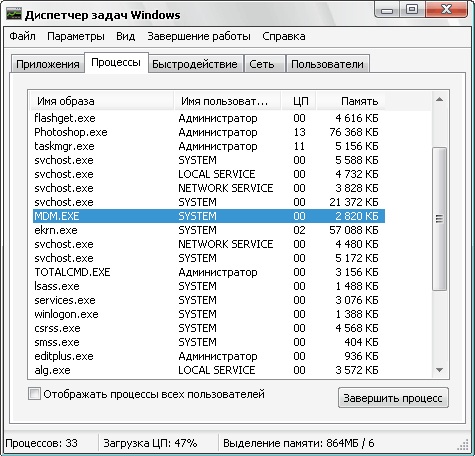
Καρτέλα Διαδικασίες
Συνιστάται να μελετήσετε προσεκτικά αυτό το παράθυρο, καθώς εάν εμφανίζει διάφορα προγράμματα που ο χρήστης δεν εκτέλεσε, τότε υπάρχει δυσλειτουργία στη λειτουργία του συστήματος του υπολογιστή. Το ίδιο ισχύει για καταστάσεις όταν ο υπολογιστής μόλις ενεργοποιήθηκε, αλλά το φορτίο σε αυτόν είναι ήδη 90+ τοις εκατό. Υπάρχουν δύο επιλογές:
- Κάποια εφαρμογή απαιτεί πάρα πολλούς πόρους. Σε αυτήν την περίπτωση, μπορεί να κλείσει εάν δεν είναι απαραίτητο. Αυτό καθορίζεται ανοίγοντας τη θέση αποθήκευσης. Εάν το αρχείο έχει την επέκταση .exe και βρίσκεται στο φάκελο Temp, τότε μπορείτε να το κλείσετε με ασφάλεια. Αυτό είναι ιδιαίτερα σημαντικό εάν η διαδικασία έχει ένα όνομα φτιαγμένο από ασαφή γράμματα και αριθμούς.
- Υπάρχει ένας ιός ανθρακωρύχος στον φορητό υπολογιστή που φορτώνει το σύστημα όσο το δυνατόν περισσότερο.
Εάν ο θόρυβος σταματούσε στο τέλος των εργασιών, τότε το πρόβλημα ήταν το υπερβολικό φορτίο στο σύστημα. Ωστόσο, η μείωση του φορτίου δεν είναι ο μόνος τρόπος για τη μείωση του θορύβου του ανεμιστήρα.
Ρύθμιση BIOS
Η εσφαλμένη απόδοση του BIOS επηρεάζει επίσης τη λειτουργία του ανεμιστήρα. Συχνά, οι χρήστες σταθερών υπολογιστών αντιμετωπίζουν παρόμοιο πρόβλημα, αν και μερικές φορές εμφανίζεται επίσης σε φορητές συσκευές.
Αφού ελέγξετε τις διαδικασίες, συνιστάται να κάνετε επανεκκίνηση του φορητού υπολογιστή και, στη συνέχεια, να εισέλθετε στο σύστημα BIOS (στις περισσότερες συσκευές, τα κουμπιά F9, F11). Στη συνέχεια, μεταβείτε στην ενότητα "Ισχύς".
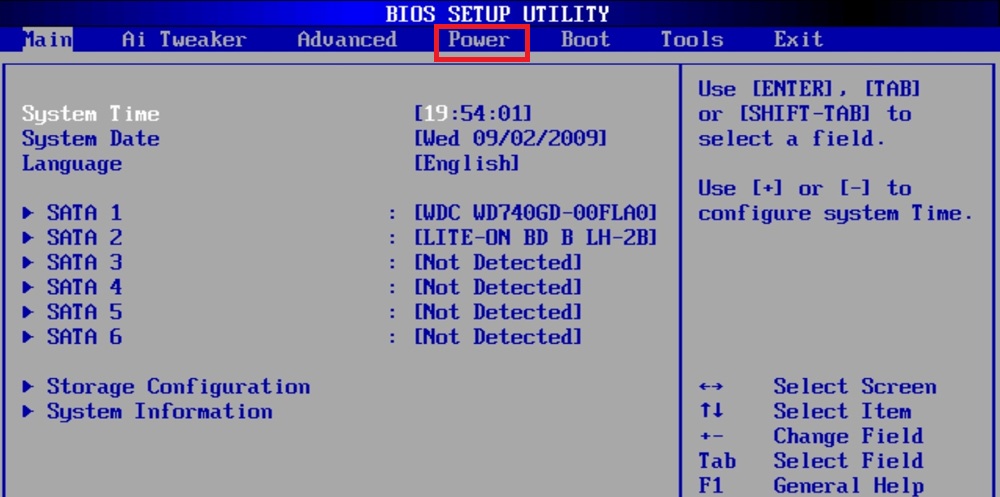
Ρύθμιση του ανεμιστήρα στο BIOS
Στο παράθυρο πρέπει να προσέξετε τις παραμέτρους:
- Q-Fan Fucntion. Δίπλα σε αυτήν την παράμετρο, θα πρέπει να ορίσετε την τιμή σε Ενεργοποιημένη, εάν υπάρχει απενεργοποιημένη.
- Θερμοκρασία στόχου CPU. Αυτή η παράμετρος είναι άμεσα υπεύθυνη για τον δείκτη θερμοκρασίας. Εάν η προεπιλεγμένη τιμή είναι μικρή, συνιστάται να γίνει στην περιοχή των 50 μοιρών.
Συχνά, η τελευταία παράμετρος είναι η κύρια αιτία δυσλειτουργιών στο ψυγείο.
Ωστόσο, εάν αποτύχουν οι δύο πρώτες ενέργειες, πρέπει να καθαρίσετε το μέρος για να αποθηκεύσετε όλα τα "σκουπίδια".
Καθαρισμός του φακέλου temp
Μέσα σε αυτόν τον φάκελο υπάρχουν όλα τα στοιχεία που ενδέχεται να επηρεάσουν την απόδοση των συσκευών (ιοί, υπολειμματικά αρχεία κ.λπ.). Οι περισσότεροι διαχειριστές υπολογιστών συνιστούν τον καθαρισμό του περιεχομένου τουλάχιστον μία φορά το μήνα, κάτι που θα μειώσει σημαντικά το φορτίο σε όλα τα στοιχεία του συστήματος.
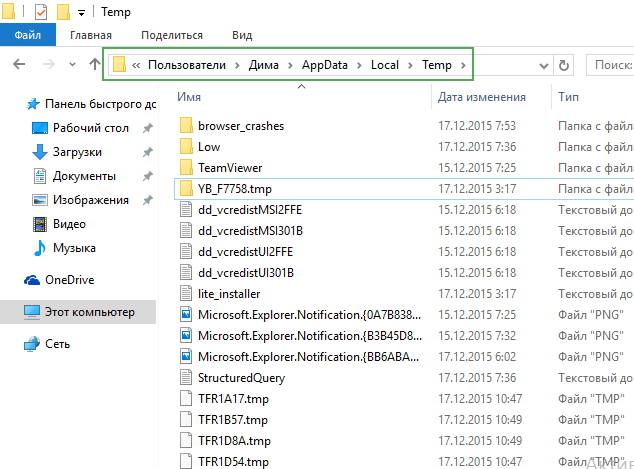
Περιεχόμενα φακέλου Temp
Μπορείτε να βρείτε το φάκελο Temp στον τοπικό δίσκο του υπολογιστή σας ακολουθώντας τον ακόλουθο τρόπο: Δίσκος με Windows - Χρήστες - Όνομα χρήστη - AppData - Τοπικό - Temp. Όλα τα περιεχόμενα του φακέλου πρέπει να διαγραφούν χωρίς οίκτο και αμφιβολία. Αυτή η ενέργεια όχι μόνο θα συμβάλει στη μείωση της ρωγμής του ανεμιστήρα, αλλά και στην αύξηση της ταχύτητας απόκρισης του συστήματος.
Αλλαγή στην ψυχρότερη ταχύτητα περιστροφής
Αυτή η λειτουργία εκτελείται χρησιμοποιώντας τα κατάλληλα βοηθητικά προγράμματα. Η εφαρμογή SpeedFan είναι κατάλληλη, η οποία δίνει στον χρήστη τη δυνατότητα να προσαρμόζεται πλήρως ταχύτητα του ανεμιστήρα. Συνιστάται να μειώσετε σταδιακά την ταχύτητα, σε βήματα των 5, διατηρώντας τις παραμέτρους μετά από κάθε βήμα και ελέγχοντας τον θόρυβο του ανεμιστήρα.
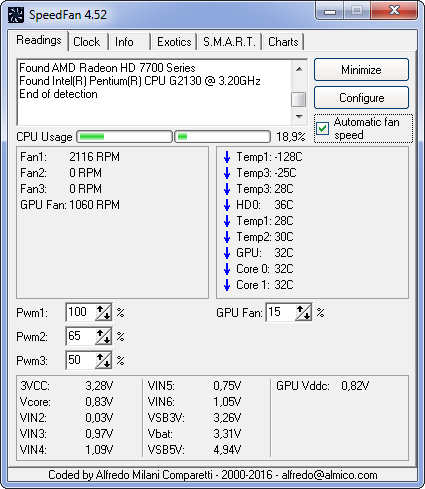
Αλλάξτε την ταχύτητα της λεπίδας με το SpeedFan
Θα πρέπει επίσης να θυμόμαστε ότι είναι αδύνατο να αυξηθεί η ισχύς της CPU και να μειωθεί η ταχύτητα περιστροφής των ψυχρότερων λεπίδων. Σε αυτήν την περίπτωση, η πιθανότητα υπερθέρμανσης του συστήματος είναι υψηλή.
Αφαίρεση σκόνης
Η κύρια και κύρια λύση του προβλήματος. Μπορείτε να επικοινωνήσετε με το κέντρο σέρβις, όπου ο οδηγός θα αντιμετωπίσει γρήγορα και σωστά αυτό το πρόβλημα. Ωστόσο, μπορείτε να κάνετε τον καθαρισμό μόνοι σας.
Πρώτα απ 'όλα, απενεργοποιήστε το φορητό υπολογιστή και ξεβιδώστε τις πίσω βίδες. Τα μέρη του φορητού υπολογιστή αφαιρούνται όσο το δυνατόν πιο προσεκτικά, χωρίς έντονη πίεση. Μην βιάζεστε κατά τον καθαρισμό, δίνοντας τη μέγιστη προσοχή σε όλα τα στοιχεία του συστήματος.

Ρύπανση στο εσωτερικό του φορητού υπολογιστή
Βίντεο με την ανάλυση του φορητού υπολογιστή:
 Τι να κάνετε εάν το πληκτρολόγιο δεν λειτουργεί στον φορητό υπολογιστή
Τι να κάνετε εάν το πληκτρολόγιο δεν λειτουργεί στον φορητό υπολογιστή  Γιατί αναβοσβήνει η ένδειξη μπαταρίας στον φορητό υπολογιστή
Γιατί αναβοσβήνει η ένδειξη μπαταρίας στον φορητό υπολογιστή  Κλειδώστε και ξεκλειδώστε το πληκτρολόγιο σε φορητούς υπολογιστές διαφορετικών εμπορικών σημάτων
Κλειδώστε και ξεκλειδώστε το πληκτρολόγιο σε φορητούς υπολογιστές διαφορετικών εμπορικών σημάτων  Πώς να ελέγξετε και να δοκιμάσετε μια κάρτα βίντεο σε φορητό υπολογιστή
Πώς να ελέγξετε και να δοκιμάσετε μια κάρτα βίντεο σε φορητό υπολογιστή  Γιατί ο φορητός υπολογιστής δεν συνδέεται με Wi-Fi
Γιατί ο φορητός υπολογιστής δεν συνδέεται με Wi-Fi 

